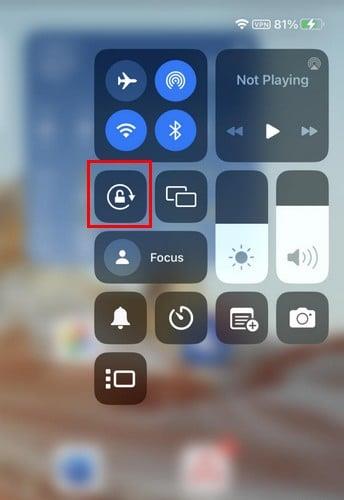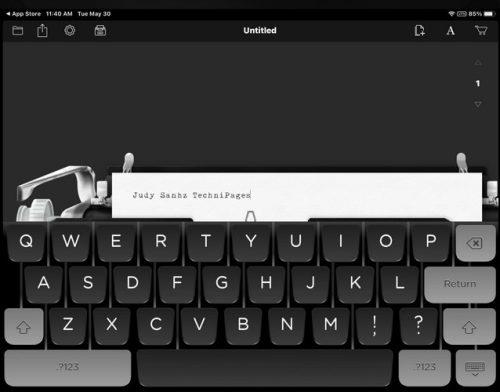Når du laver din iPads tastaturbibber, gør det det nemmere for dig at skrive. Du behøver ikke bekymre dig om at trykke på den forkerte knap og sende den forkerte besked. Følgende tips hjælper dig med at se, hvordan du gør din iPads tastatur større uden at installere tredjepartsapps. Lad os starte med den nemmeste metode.
Gør din iPads tastatur større ved at skifte position
Hvis du har din iPad i portrættilstand, vil din iPads tastatur være på sit mindste. Du kan gøre din iPads tastatur større ved at skifte til liggende tilstand. Landskabstilstand er, når den længere kant af skærmen er parallel med jorden. Når du har din iPad i denne position, er det en god idé at låse den i denne position.
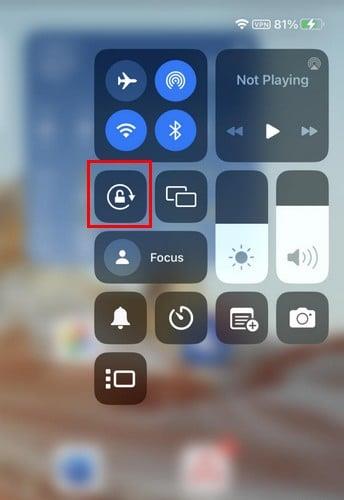
Du kan gøre dette ved at stryge ned fra øverste højre hjørne af skærmen for at få kontrolcenteret til at vises. Tryk på Rotationslås-ikonet, der har en lås med en pil rundt om. Hvis du nogensinde har brug for at bruge tastaturet i portrættilstand, kan du slå Rotationslås-funktionen fra.
Gør din iPads tastatur større ved at slukke for det flydende tastatur
Du kan gøre din iPads tastatur større eller mindre ved at bruge bevægelser. Hvis du antager, at din iPad er i liggende tilstand, skal du flytte to fingre væk fra hinanden, som om du gør tastaturet større. Dette vil gøre tastaturet større.
Du kan også trykke længe på tastaturikonet nederst til højre på tastaturet og trække fingeren til indstillingen Flydende.
Hvis du nogensinde vil gøre tastaturet mindre, skal du placere to fingre på modsatte sider og lave en gestus som at prøve at gøre tastaturet mindre.
Gør din iPads tastatur større ved at bruge en tredjepartsapp
Hvis du ikke har plads til en tredjepartsapp, kan de to første metoder hjælpe dig med at få din iPads tastatur til at hjælpe. Men har du plads til en tredjeparts app, så er der masser at vælge imellem i App Store. For eksempel kan du prøve en app kaldet Hanx Writer, der får dit tastatur til at ligne en skrivemaskine. Den laver de samme lyde, som en skrivemaskine ville lave, inklusive ringeklokken, når den går over til en ny linje.
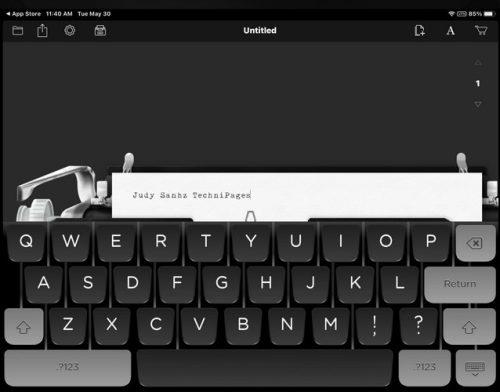
Gør din iPad større ved at slå Split Keyboard fra
Hvis din iPad har en fysisk startknap, så kan du også gøre dit tastatur større ved at bruge Dock and Merge-indstillingen. Få tastaturet til at vises ved at åbne en app, der kræver, at du skriver noget. Når tastaturet vises, skal du trykke længe på tastaturikonet nederst til højre. Tryk på Dock and Merge-indstillingen, og dit tastatur bliver større. Hvis du vil deaktivere denne funktion, så dit tastatur ikke opdeles længere, skal du gå til:
- Indstillinger
- Tastatur
- Slå muligheden for delt tastatur fra
Yderligere læsning
Der er andre enheder, hvor du også kan gøre dit tastatur større. Hvis du vil gøre tastaturet større på din Android-enhed , er her trinene, du skal følge.
Konklusion
Hvis du gør tastaturet på din iPad større, bliver det nemmere for dig at skrive og få dit budskab igennem. Det gør det mindre sandsynligt, at du trykker på den forkerte knap og ender med en tastefejl. Du kan endda installere en tredjepartsapp, hvis du har plads og ændre stilen på tastaturet og også gøre det større. Bruger du normalt tastaturet i liggende eller stående tilstand? Del dine tanker i kommentarerne nedenfor, og glem ikke at dele artiklen med andre på sociale medier.